Win10桌面假死无响应怎么办 Win10桌面假死解决方法
时间:2022-04-29来源:东坡网作者:小敏敏
很多用户在电脑桌面遇到假死的时候,通常的解决方法都是强制关机后再开机,但是这样是治标不治本的,问题还是在的,如果次次都强制关机就太麻烦了,也太浪费时间了,那么有什么更好的解决方法吗?下面小编就介绍三个解决Win10桌面假死问题的方法,一起来看看吧!
Win10桌面假死解决方法
方法一: 查看是否开启休眠模式
1、在键盘上按下【win+i】组合键,调出设置选项界面,选择【系统】进入。
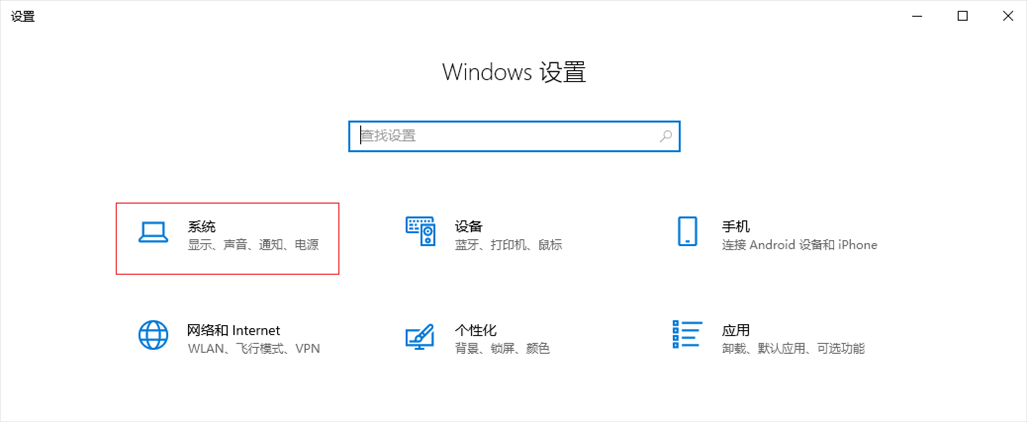
2、进入后,在左侧选择【电源和睡眠】,然后在右侧的【睡眠】下查看开启了多少分钟的休眠时间。

3、然后把睡眠的时间设置了【从不】就可以了。
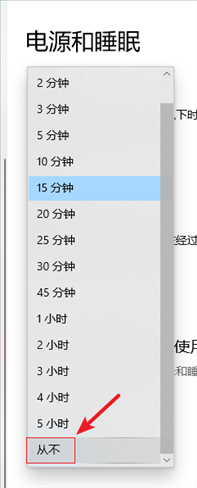
方法二:重新启动任务管理器
1、在键盘上按下【Ctrl+Alt+Del】,在弹出的界面选择【任务管理器】进入。
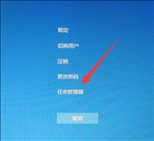
2、在任务管理器中找到【Windows资源管理器】,然后点击【重新启动】即可。
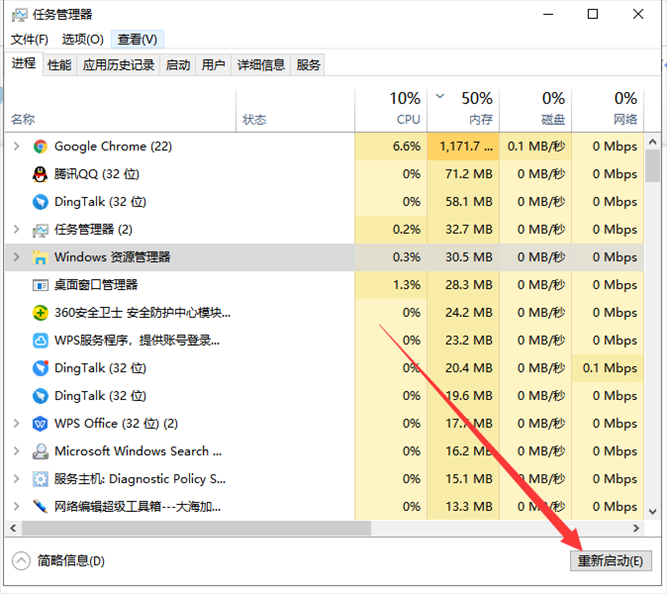
方法三:命令运行解决
1、在键盘上按下【win+R】组合键,调出运行窗口,输入【cmd】,然后回车进入。
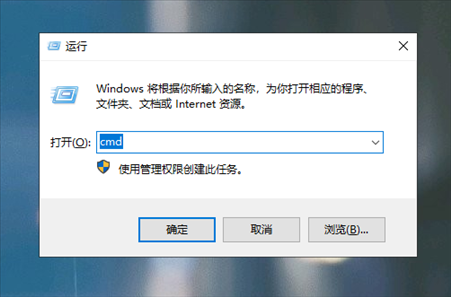
2、进入管理员命令窗口,输入【Dism /Online /Cleanup-Image /ScanHealth】命令,然后回车运行命令。
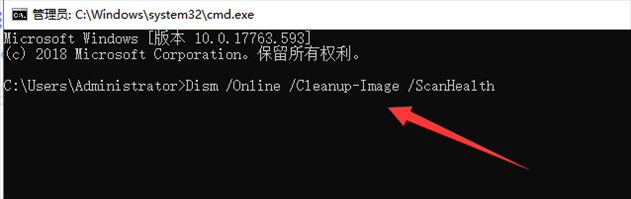
3、运行完上一个命令后,接着输入【Dism /Online /Cleanup-Image /CheckHealth】命令。
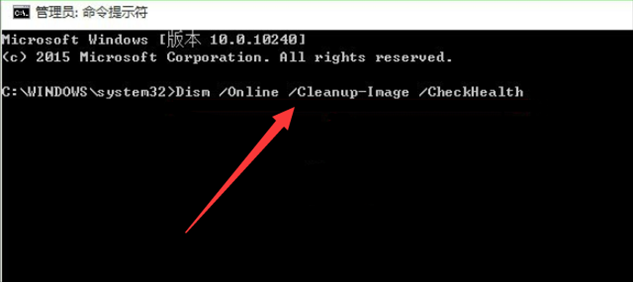
4、然后输入【DISM /Online /Cleanup-image /RestoreHealth】命名,完成后重新启动电脑。

5、重启完成后,进入系统再输入【sfc /SCANNOW】命令就可以解决问题了。
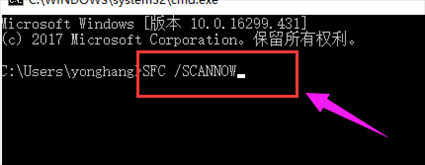
相关信息
-
-
2023-03-09
华硕飞行堡垒如何重装系统Win10?华硕飞行堡垒重装Win10系统教程 -
2023-03-09
神舟战神Z8-CU5NS电脑怎么一键重装Win10系统图文教程分享 -
2023-03-08
怎么解决Win10无法播放SWF文件的问题?
-
-
教你几个将Win10系统降级的简单技巧
如果你下载了 Windows 10最新版本,使用它新功能,但意识到这不是适合你操作系统,总是出现很多不该。现在应该怎么做?没关系,您始终可以从Windows 10最新版本降级到旧版本或任何其他Windows版本。接下来就和小编一起来学习一...
2023-03-08
-
电脑win10怎么连接网线(电脑win10怎么连接网线网络)
1. 电脑win10怎么连接网线网络 1、首先可以看到右下角的网络宽带连接图标点击进入。2、来到设置界面后,点击设置界面里的“以太网”点击里面的“网络和共享中心”。3、随后在里面点击设置新的连接或网络。4、此...
2023-03-08
系统教程栏目
栏目热门教程
- 763次 1 如何删除Win10保留的存储 Win10如何删除系统保留的小空间
- 665次 2 Win10专业版提示“无法访问Windows激活服务器”怎么办?
- 366次 3 Wallpaper怎么取消自动下载 阻止wallpaper自动同步
- 310次 4 Win10电脑怎么在登陆界面切换登陆账户?
- 254次 5 Win10电脑怎么禁用键盘win键?
- 220次 6 Win10按win+r打不开运行怎么办?
- 201次 7 蓝牙耳机连Win10没声音 蓝牙耳机连Win10声音断断续续怎么修复
- 187次 8 Steam错误代码-105解决win10方法
- 183次 9 Win10的帮助和支持在哪里?Win10启动“帮助和支持”的方法
- 173次 10 Win10微软商店安装按钮变灰色怎么回事?
人气教程排行
- 4506次 1 5E对战平台怎么下载?csgo5E对战平台在哪里下载?
- 1254次 2 wallpaper怎么对好友隐藏自己的订阅?
- 763次 3 如何删除Win10保留的存储 Win10如何删除系统保留的小空间
- 665次 4 Win10专业版提示“无法访问Windows激活服务器”怎么办?
- 441次 5 比特彗星如何使用?比特彗星使用的方法
- 366次 6 Wallpaper怎么取消自动下载 阻止wallpaper自动同步
- 365次 7 Xbox下载速度慢怎么办?Xbox下载速度慢的解决方法
- 362次 8 Windows Terminal可以卸载吗?Terminal卸载方法
- 361次 9 巧用U盘在win8PE下安装win7系统的教程
- 360次 10 图文演示windows2003迁移至win2008系统的步骤
站长推荐
热门系统下载
- 240次 1 Win10 22H2 ISO官方镜像 V2022
- 193次 2 深度技术 GHOST WIN7 64位稳定纯净版 V2020.11
- 171次 3 Win11 俄罗斯大神精简版 V2022.09
- 167次 4 Win11 22H2 22622简体中文正式版 V2022
- 153次 5 雨林木风 GhostXP SP3装机版 YN11.2 2011
- 150次 6 番茄花园 GHOST WIN7 SP1 X86 装机旗舰版 V2017.01 (32位)
- 149次 7 Acer 宏碁 GHOST WIN7 SP1 X64 笔记本通用版 V2019.09
- 149次 8 Win10 21H2 19044.2006 官方正式版 (KB5017308) V2022


